[TIP] 윈도우(컴퓨터/노트북) 시간 동기화 방법 - 3가지
A. 윈도우(컴퓨터/노트북) 시간 동기화 방법
컴퓨터나 노트북을 사용하다보면 어느 순간 시계가 실제와 다르게 갈 때가 있습니다.
이것을 계속 방치하다 보면 사용하면서 여러 불편함이 있기 때문에 이왕이면 맞춰주는 것이 좋습니다.
1) 컴퓨터 시계 설정

- 바탕화면에 보이는 작업표시줄에서 가장 끝에 있는 [ 시계 ] 부분을 마우스 오른쪽 버튼으로 클릭 후 [ 날짜/시간 조정 ] 을 눌러주세요.
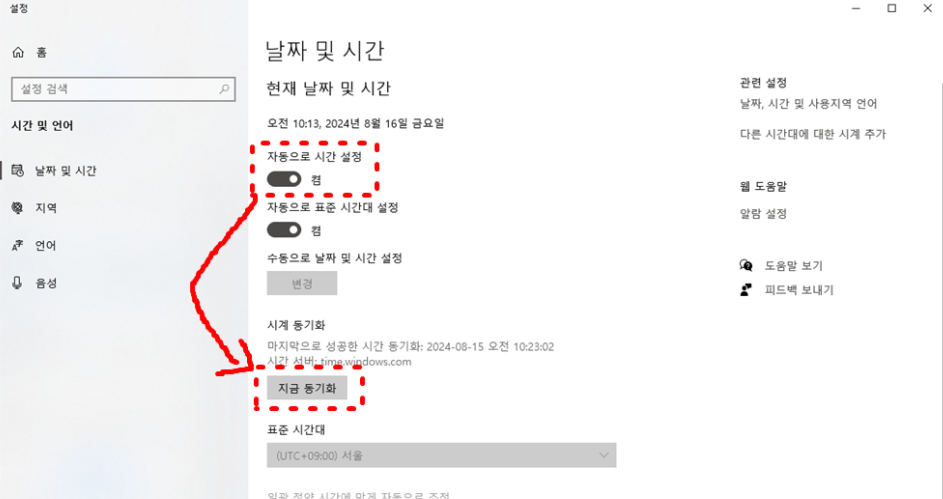
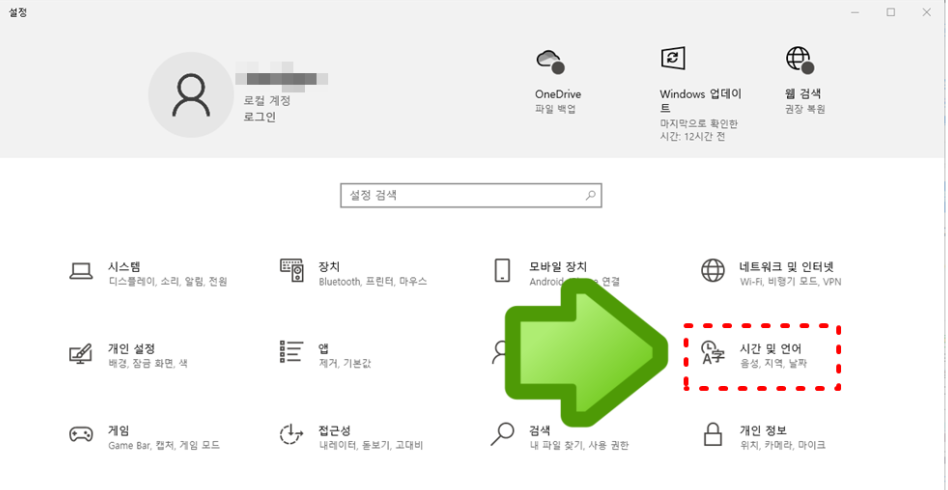
이 방법 외에도 [ 설정 -> 시간 및 언어 ]를 통해서도 동일한 내용으로 진행이 가능합니다. 만약 작업표시줄을 평소에 사용하지 않는다면 이렇게 들어가시면 되겠습니다.
2. 수동으로 설정
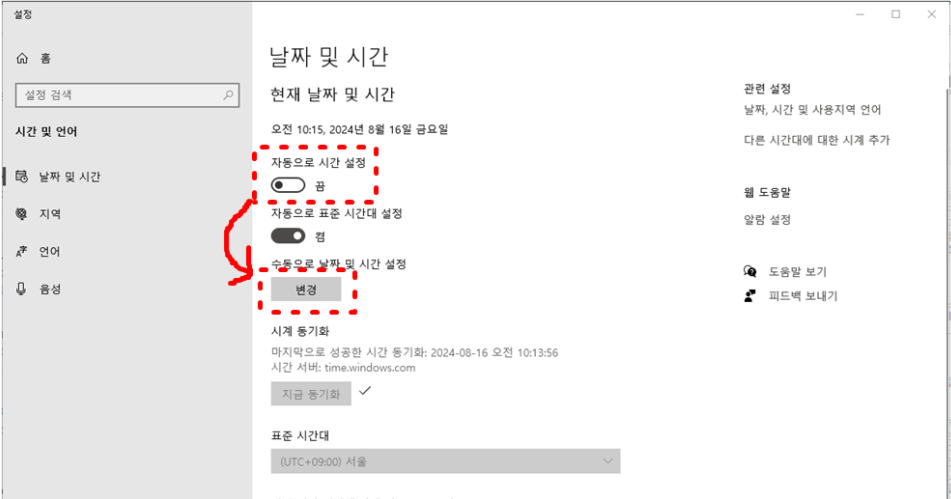
첫 번째 방법으로도 대부분은 시간이 일치하겠지만 혹시나 맞지 않는 경우가 있을 수도 있는데요. 그게 아니라도 모종의 이유로 시간을 조금 빠르게 혹은 느리게 바꾸고 싶다면 수동으로 설정해주어야 합니다. 먼저 [ 자동으로 시간 설정 ] 옵션을 끄고, 그 아래에 있는 [ 변경 ] 버튼을 클릭해 주세요.
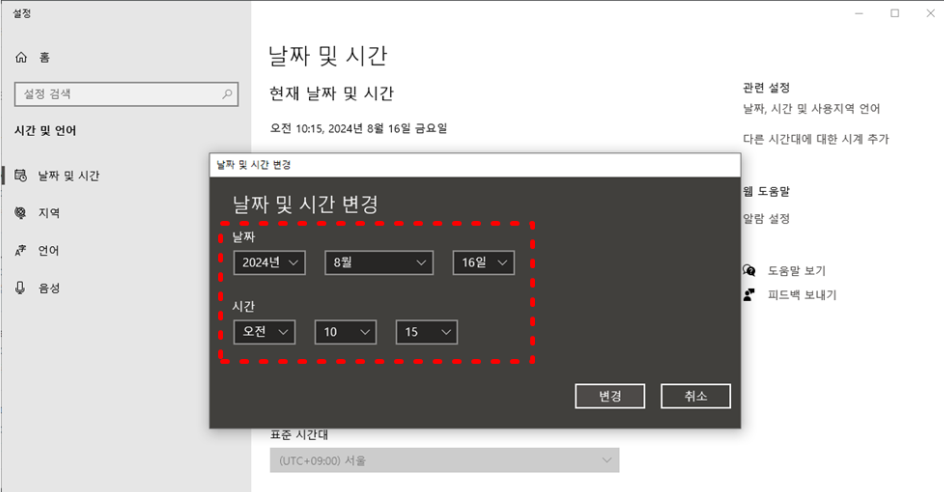
그러면 이렇게 날짜와 시간을 변경할 수 있는 창이 나오는데요. 연도, 월, 일, 오전/오후, 시간, 분까지 원하는 대로 알맞게 조정한 후 [ 확인 ]을 눌러 빠져나오시면 됩니다. 만약에 핸드폰과 동일하게 맞추고 싶은 경우에는 이 방법이 오히려 맞을 수도 있습니다.
3. 제어판 설정

마지막은 제어판을 이용한 방법입니다. 시작을 눌러 제어판을 실행해 주세요.
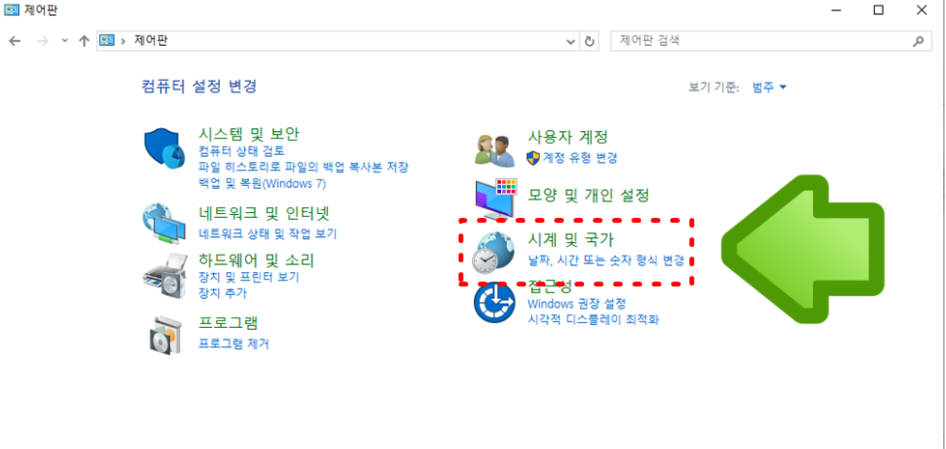
먼저 보기 기준을 [ 범주 ]로 변경하시고요. 이어서 [시계 및 국가 ]를 클릭해 주세요.

그리고 첫 번째에 보이는 [ 날짜 및 시간 ]을 클릭합니다.
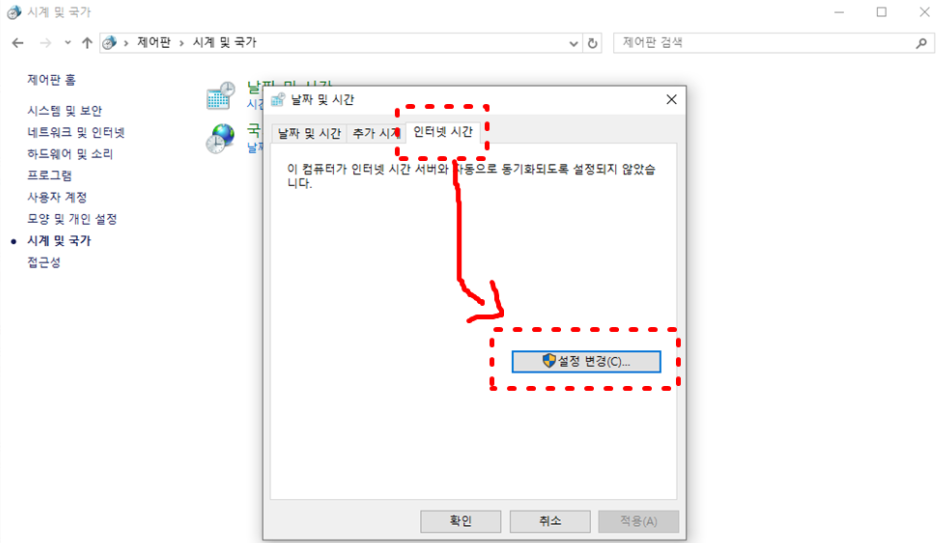
여기서 [ 인터넷 시간 ] 탭으로 변경하면 현재 인터넷 시간 서버와 동기화되도록 설정되어 있지 않다고 뜨는데요. 아래에 있는 [ 설정 변경 ]을 눌러보겠습니다.
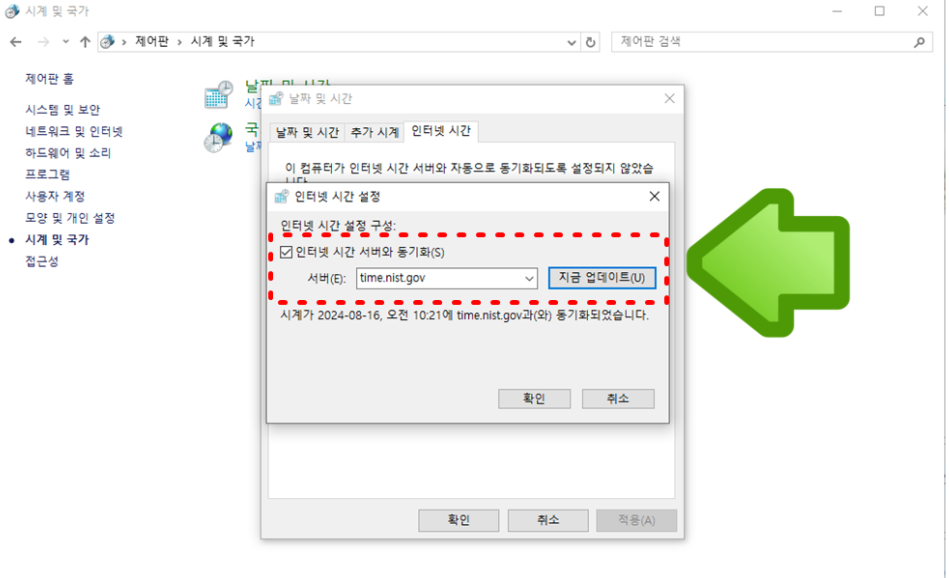
현재 비활성화되어 있는 이 옵션을 활성화해 주시고요. 서버는 기존 세팅된 time.windows.com 대신에 [ time.nist.gov ]로 변경 후 [ 지금 업데이트 ]를 클릭하면 됩니다. 그러면 약 1초간의 동기화가 진행되고, 완료되었다는 알림을 확인할 수 있습니다.
오늘은 윈도우 시간 동기화를 위한 TIP 3가지를 알아보았습니다. 간단히 동기화를 하는 방법도 있지만 직접 설정하는 방법도 안내해드렸는데요. 위 방법은 컴퓨터 노트북 모두에게 적용이 가능한 방식이니 혹시나 PC의 시계가 틀리다면 위 세 가지 방법 중 하나를 실시해보시면 좋을 듯합니다.
[TIP] 윈도우 복원지점 만들기 & 윈도우 복원하기
A. 윈도우 복원지점 만들기 / 윈도우 복원하기컴퓨터를 사용하시다 보면 문제가 발생되어 초기화를 진행해야 하는 경우가 종종 발생합니다.컴퓨터 포맷을 할 경우 모든 데이터 및 프로그램이
infoofit.tistory.com
[Fortinet] Fortigate Log Severity 로그 저장 관련 설정
[Fortinet] Fortigate Log Severity 로그 저장 관련 설정
- Fortigate Log Severity Fortigate 기준으로 disk가 있는 장비와 없는 장비가 있다.Ex) Fortigate-100F와 Fortigate-101F => 뒤에 1이 있는 장비가 disk가 있는 장비 - disk가 있는 장비는 로그를 쌓고 리부팅하여도 로
infoofit.tistory.com
[Ahnlab] 안랩 방화벽(Firewall) 로그 상태 플래그(Flag) 정보
[Ahnlab] 안랩 방화벽(Firewall) 로그 상태 플래그(Flag) 정보
1. 일반 정보ex) S sa A / FA r1. 대문자 : 출발지2. 소문자 : 역방향 플래그3. / 앞 : 연결 상태4. / 뒤 : 종료 상태 2. 종료 상태S : SYN에 의해 세션 생성 -> SYN/ACK 오지 않음A : SYN에 의해 세션 생성 -> SYN/ACK
infoofit.tistory.com